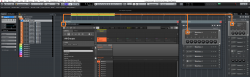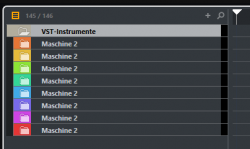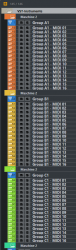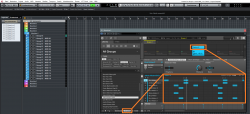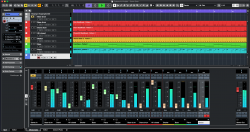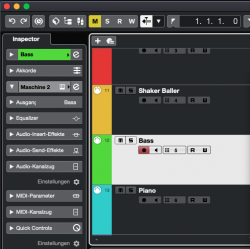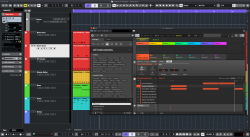Vorwort:
Da vereinzelt doch immer wieder die Frage auftaucht, wie man Maschine als VST Instrument in Cubase einbindet, schreib ich mal eine kurzgehaltene (hoffentlich leicht verständliche) Anleitung zu diesem Thema.
Wer der Meinung ist, dass dies durch mehr Snapshots bebildert werden soll, kann mich natürlich gerne dazu ermuntern.
Hinweise auf Irrtümer, weitere Tipps und oder Rechtschreibfehler, sind natürlich ausdrücklich erwünscht und werden schnellstmöglich korrigiert!
Der nachstehende Text wird so kompakt als möglich, in den folgenden 9 Punkten angeführt:
1.) Vorbereitung von Maschine/Maschine2, zur Einbindung als VST Instrument, in Cubase.
2.) Einbindung von Maschine/Maschine2 und Routing beider Programme.
3.) Überprüfen auf Richtigstellung des Routings.
4.) Maschine/Maschine2 als Insert- Effekt in Cubase.
5.) Maschine/Maschine2 als Send- Effekt in Cubase.
6.) Maschine/Maschine2 Macro Controls, den Cubase Quick Controls zuweisen.
7.) Native Instruments Maschine/Maschine2 Downloads.
8.) Steinberg Cubase Downloads.
9.) Maschine2 in Cubase Template - Vorlage als Projektdatei (download) Anleitung in POST# 6
!!! Die im Text beschriebene Vorgehensweise, dient beider Versionen zugleich -
- Andere, speziell auf Version "Maschine2" basierende Konfigurationen, werden im Text "Orange" hervorgehoben !!!
-----------------------------------------------------------------------------------------------------------------------------------------------------------------------------------
1)
Zu allererst muss sichergestellt werden, dass die VST Pfade korrekt von Cubase gefunden werden.
Die VST Plugins (.dll) von Maschine/Maschine2, befinden sich (bei Windows) unter:
Systemdatenträger (C) > Programme > Native Instruments > Maschine/Maschine2 > VST Plugins 32/64bit.
Der Verweis zu diesen, muss in Cubase folgendermaßen gesetzt werden:
Geräte > Plugin Manager > Einstellungen (Zahnrad) > + (den oben genannten Pfad hinzufügen) > Neu scannen.
Bei einem 64bit Betriebssystem, sollte nur der Maschine/Maschine2 Ordner, mit den 64bit Plugins angegeben werden.
Die Plugins sollten nun gefunden und hinzugefügt worden sein (Hinweis nach Fertigstellung beachten).
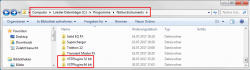
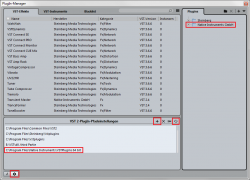
-----------------------------------------------------------------------------------------------------------------------------------------------------------------------------------
2)
Native Instruments Maschine (Version MK1 und MK2), als VST Instrument in Cubase einbinden
2.1) Neues Cubase Projekt erzeugen.
2.2) Maschine/Maschine2 als VST im Instrumenten Rack von Cubase (F11), oder aber als Instrument (Spur Instrument) öffnen.
2.3) Im Cubase Instrumentenrack "Pfeil Symbol" (Ausgänge), oder im Maschine/Maschine2 VST (ganz rechts oben) all die zu benötigten Ausgänge aktivieren.
2.4) Im Maschine/Maschine2 VST ein neues Projekt öffnen und ein KIT samt Pattern, in eine Group laden.
... Es kann natürlich auch ein bereits bestehendes Projekt bzw. ein mitgeliefertes Beispielprojekt, geladen werden.
Nun solltest du, wenn du den Cubase Master Kanalzug aufdrehst, bereits Audio wiedergeben können.
2.5) Maschine: "Pfeil unten Symbol" bei beliebiger Group aufklappen (Alternativ: Gruppe > Rechtsklick) > Pattern Drag Mode > MIDI > Sound MIDI Batch Setup wählen > und zB. Sounds to MIDI Channels wählen.
Maschine2 > Rechtsklick auf beliebige Group > Group MIDI Batch Setup wählen > und zB. Sounds to MIDI Channels wählen.
... wählt man MIDI Notes, werden alle Noten zugleich, einem Kanal zugewiesen. Sollte man die Parts im nachhinein wieder auf einzelne Spuren verteilt haben wollen, kann man im Cubase Menü, die MIDI "Parts auflösen", lassen.
2.6) Cubase Einstellungen: Datei > Programmeinstellungen > MIDI Datei > Ziel sind MIDI Spuren > bestätigen.
2.7) Drag&Drop: Entweder alle Spuren einer Group, oder Einzeln vom Maschine Noteneditor aus, ins Cubase Arrangement-Fenster ziehen.
... Alternativ können auch im Cubase eigenen MIDI Editor, MIDI Spuren erstellt werden und den Maschine/Maschine2 Sampler antriggern, nachdem das Routing auf die sellbe Weise festgelegt wurde.
2.8) Im Maschine VST eine leere Scene in Loop setzen, sodass bei Start, nichts wiedergegeben wird.
Im Maschine2 VST in der "Arranger View", eine leere Scene in Loop setzen, oder in der "Ideas View", die aktiven Patterns abwählen, sodass bei Start, nichts wiedergegeben wird.
2.9) Im Cubase Arrangement-Fenster auf die erste MIDI Spur klicken und links im Inspector das Routing vornehmen:
Cubase MIDI Input = 01. Maschine MIDI Out
Cubase MIDI Output = 01. Maschine MIDI In
Cubase MIDI Input = 01. Maschine 2 MIDI Out
Cubase MIDI Output = 01. Maschine 2 MIDI In
... Für alle weiteren Kanäle wiederholen.
Direkt darunter, oder rechts daneben (je nach Cubase Version) siehst du im Inspector, die zugewiesenen Kanäle im "Kästchen", zB. 1 von 1-16/Alle, pro Maschine Instanz.
2.10) Maschine: Group > Sound > Out > bei Output statt Group, den jeweiligen Kanal einstellen. Für zB. Sound "1" (Kick 808-4 etc.) Out "1" wählen.
Maschine2 (Sounds) > Input > Midi > Host > entsprechenden Kanal wählen > Thru deaktivieren.
Maschine2 (Sounds) > Output > Midi > Host > entsprechenden Kanal wählen.
Maschine2 (Sounds) > Output > Audio > Destination > entsprechenden Kanal Ext. 1-16 wählen.
... Für alle weiteren Kanäle wiederholen.
Bilderstrecke
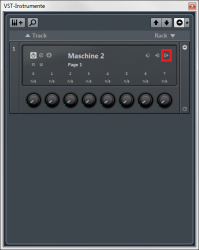
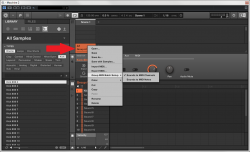
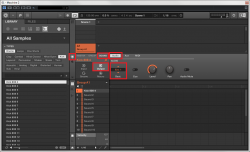
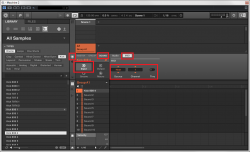
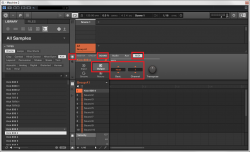
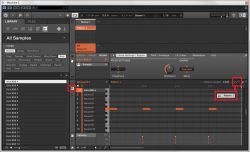
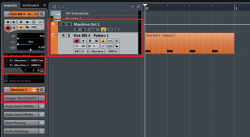
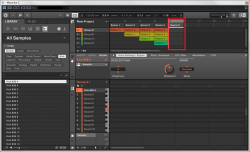

-----------------------------------------------------------------------------------------------------------------------------------------------------------------------------------
3)
Wenn du alles richtig zugewiesen hast, kannst du nun vereinfacht gesagt, im Cubase Mixer die bis zu 16-MIDI Spuren (pro jeweiliger Maschine/Maschine2 Instanz), auf Audio Kanälen ausgeben und bearbeiten.
Bei Verwendung von mehr als 16-MIDI Spuren, können im I-Rack weitere Maschine/Maschine2 Instanzen geladen werden, die das selbe Routing in Anspruch nehmen.
Folglich ändert sich daher nur, für die zB. Zweite Instanz im Cubase Inspector:
Cubase MIDI Input = 02. Maschine MIDI Out
Cubase MIDI Output = 02. Maschine MIDI In
Cubase MIDI Input = 02. Maschine 2 MIDI Out
Cubase MIDI Output = 02. Maschine 2 MIDI In
Aussehen soll das ganze dann, in etwa so:
Cubase Arrangement-Fenster Ansicht:
Oben die angelegten Audiokanäle (Spuren der aktivierten VST Ausgänge) und darunter die, per drag&drop importierten, auf die Ausgangsspuren gerouteten Midi-Spuren, samt Daten.
Es kann nun ebenfalls jeder Maschine/Maschine2 Einzelsound als MIDI Note, auf eine einzelne MIDI Spur in Cubase aufgenommen werden, sofern per Maschine/Maschine2 Pad getriggert wird.
Das aufzeichnen von MIDI Daten "on the fly", sprich per "Scene Play" aus Maschine/Maschine2 live in Cubase aufzunehmen, ist wie mir bekannt, (noch) nicht möglich.
Im Mixer kannst du dann die Midi Kanäle übersichtshalber ausblenden und nur die Audio Kanäle die du verwendest, anzeigen lassen (links oben, unter "Sichtbarkeit").
Jetzt kannst du nach belieben, die MIDI Objekte verschieben, duplizieren, schneiden, arrangieren etc.
Es empfiehlt sich, nach erfolgreicher Einbindung, ein Template anzulegen ( Cubase > Datei > als Vorlage speichern...)
Für Version Maschine2, lässt sich das gesamte MIDI/Audio Routing mit dem Template abspeichern, sodass auch für geladene Maschine Projekte "Version MK1", kein erneutes Routing erfolgen muss.
Dieses kann dann bei Bedarf, in den Maschine2 Preferences unter Default, als "Plug-in Template", abgespeichert werden.
Für bereits ältere Maschine MK1 Projekte, die in Cubase arrangiert werden sollen, muss das Routing wiederholt vorgenommen werden.
Erst nach speichern des Projektes, bleibt die Konfiguration bestehen.
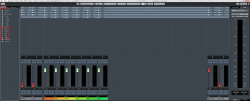
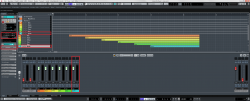
-----------------------------------------------------------------------------------------------------------------------------------------------------------------------------------
4)
Maschine/Maschine2 als VST Effekt, in Cubase einbinden
Als Insert Effekt:
4.1) Maschine FX/Maschine2 FX in den Cubase Insert Slot, der zu bearbeitenden Spur laden.
4.2) (diesen Punkt überspringen) Im Maschine VST > Sound > erster Slot - Input insertieren > bei Source = Ext. In 1 wählen.
Maschine2 VST > Sound > Plug-in Symbol klicken > Plug-in insertieren > zum Routing Symbol wechseln > Input > Audio > bei Source > Input In 1 L+R wählen.
4.3) Im nachfolgenden Slot (+Zeichen), den Effekt wählen und laden. Bei Bedarf weitere Effekte hinzufügen.
... das Ausgangssignal durchläuft nun komplett, die erstellte Effektkette im Maschine VST.
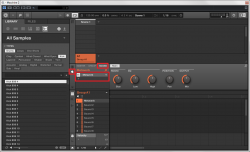
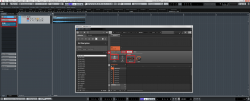
----------------------------------------------------------------------------------------------------------------------------------------------------------------------------------
5)
Als Send Effekt:
5.1) Cubase Effektkanal erzeugen.
5.2) Maschine FX/Maschine2 FX in den Cubase (Effektkanal) Insert Slot laden.
5.3) Den Send (Send-Effekte - Cubase Inspector) des zu effektierten Kanals, der Maschine FX/Maschine2 FX (Effektkanal) zuweisen und aktivieren/pegeln.
5.4) (diesen Punkt überspringen) Im Maschine VST > Sound > erster Slot - Input insertieren > Source = Ext. In 1
Maschine2 VST > Sound > Plug-in Symbol klicken > Plug-in insertieren > zum Routing Symbol wechseln > Input > Audio > bei Source > Input In 1 L+R wählen.
5.5) Im nachfolgenden Slot (+ Zeichen), den Effekt wählen und laden.
... der Effektkanal wird nun, je nach eingstelltem Send-Pegel des Ausgangssignals beschickt und dem Ausgangssignal wieder zugeführt.
Die Parameter des jeweils zugeordenten Maschine/Maschine2 Effekts, können auch auf die Maschine/Maschine2 "Macro Controls" (1-8) zugewisen werden, sodass diese per MIDI CC, automatisiert werden können.
Die Maschine/Maschine2 "Macro Controls" können ebenfalls den Cubase "Quick Controls" zugewiesen werden.
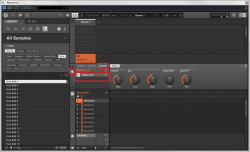
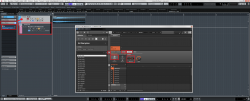
-----------------------------------------------------------------------------------------------------------------------------------------------------------------------------------
6)
Maschine/Maschine2 Macro Controls, den Cubase Quick Controls zuweisen
6.1) Maschine Effektparameter (Knob) > Rechtsklick > Assign Macro Control 1-8.
Maschine2 Effektparameter (Knob) > Rechtsklick auf Parameternamen > Create Sound Macro > zur Macro Page (Routing Symbol) wechseln > Untermenü "Automation/Pages" aufklappen > bei Host, Parameter auf "Enable" setzen.
6.2) (diesen Punkt überspringen) Group klicken > MCR (der zugewiesene Parameter "Name" sollte nun ersichtlich sein).
6.3) Spur Quick Controls (Inspector) des zu effektierten Kanals aufklappen.
6.4) Einen freien Slot wählen und "Quick Control lernen" klicken (L).
6.5) Maschine/Maschine2 Parameter bewegen.
6.6) "Quick Control lernen" wieder deaktivieren (L).
6.7) Mit dem darüberliegendem Button "Write", können nun Automationsdaten geschrieben werden.
... sollte beim schreiben von Automationsdaten keine neue Spur erscheinen, muss diese über das Spurmenü > Rechtsklick > "Verwendete Automation aller Spuren anzeigen", eingeblendet werden.
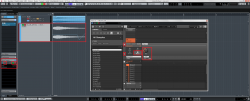
-----------------------------------------------------------------------------------------------------------------------------------------------------------------------------------
7)
Native Instruments - Maschine - Downloads
Die aktuellen Updates für Maschine/Maschine2 können über Native Access, oder über das Service Center bezogen werden.
Native Access
https://www.native-instruments.com/de/specials/native-access/
Native Instruments Handbuch, Treiber und andere Daten:
https://www.native-instruments.com/de/support/downloads/drivers-other-files/
-----------------------------------------------------------------------------------------------------------------------------------------------------------------------------------
8)
Steinberg - Cubase - Downloads
Cubase Pro 10
Cubase Pro/Artist 10 Update (10.0.30)
http://download.steinberg.net/downloads_software/Cubase_10/10.0.30/Cubase_10.0.30_Update_win.exe
Handbuch zu 10 (diverse Sprachen)
https://steinberg.help/cubase-manuals/cubase-pro/cubase-10/
Cubase Pro 9.5
Cubase Pro 9.5 Update (9.5.10)
https://www.steinberg.net/de/support/downloads/cubase_pro_95.html
Cubase Artist 9.5 Update (9.5.10)
https://www.steinberg.net/de/support/downloads/cubase_artist_95.html
Handbuch zu 9.5 (diverse Sprachen)
https://www.steinberg.help/cubase-manuals/cubase-pro/cubase-pro-9-5/
Cubase Pro 9
Cubase Pro 9 Update (9.0.30)
https://www.steinberg.net/en/support/downloads/downloads_cubase_pro_9.html
Cubase Artist 9 Update (9.0.30)
https://www.steinberg.net/en/support/downloads/downloads_cubase_artist_9.html
Handbuch zu 9 (diverse Sprachen)
https://steinberg.help/
Cubase Pro 8.5
Cubase Pro 8.5 Update (8.5.30)
https://www.steinberg.net/de/support/downloads/downloads_cubase_pro_8_5.html
Cubase Artist 8.5 Update (8.5.30)
https://www.steinberg.net/de/support/downloads/downloads_cubase_artist_8_5.html
Handbuch zu 8.5 (diverse Sprachen)
https://www.steinberg.net/en/support/downloads/downloads_cubase_pro_8_5.html
Cubase Pro 8
Cubase Pro 8 (8.0.40)
https://www.steinberg.net/de/support/downloads/cubase_pro_8.html
Cubase Artist 8 (8.0.40)
https://www.steinberg.net/de/support/downloads/cubase_artist_8.html
Handbuch zu 8 (diverse Sprachen)
https://www.steinberg.net/en/support/downloads/downloads_cubase_pro_8.html
Cubase 7.5
Cubase 7.5 (7.5.40)
https://www.steinberg.net/index.php?id=downloads_cubase_75
Cubase Artist 7.5 (7.5.40)
https://www.steinberg.net/de/support/downloads/downloads_cubase_artist_75.html
Handbuch zu 7.5 (diverse Sprachen)
https://www.steinberg.net/en/support/downloads/downloads_cubase_75.html
Cubase 7
Cubase 7 (7.0.7)
https://www.steinberg.net/de/support/downloads/downloads_cubase_7.html
Cubase Artist 7 (7.0.7)
https://www.steinberg.net/en/support/downloads/downloads_cubase_artist_7.html
Handbuch zu 7 (diverse Sprachen)
https://www.steinberg.net/en/support/downloads/downloads_cubase_7.html
Gutes gelingen!
Da vereinzelt doch immer wieder die Frage auftaucht, wie man Maschine als VST Instrument in Cubase einbindet, schreib ich mal eine kurzgehaltene (hoffentlich leicht verständliche) Anleitung zu diesem Thema.
Wer der Meinung ist, dass dies durch mehr Snapshots bebildert werden soll, kann mich natürlich gerne dazu ermuntern.
Hinweise auf Irrtümer, weitere Tipps und oder Rechtschreibfehler, sind natürlich ausdrücklich erwünscht und werden schnellstmöglich korrigiert!
Der nachstehende Text wird so kompakt als möglich, in den folgenden 9 Punkten angeführt:
1.) Vorbereitung von Maschine/Maschine2, zur Einbindung als VST Instrument, in Cubase.
2.) Einbindung von Maschine/Maschine2 und Routing beider Programme.
3.) Überprüfen auf Richtigstellung des Routings.
4.) Maschine/Maschine2 als Insert- Effekt in Cubase.
5.) Maschine/Maschine2 als Send- Effekt in Cubase.
6.) Maschine/Maschine2 Macro Controls, den Cubase Quick Controls zuweisen.
7.) Native Instruments Maschine/Maschine2 Downloads.
8.) Steinberg Cubase Downloads.
9.) Maschine2 in Cubase Template - Vorlage als Projektdatei (download) Anleitung in POST# 6
!!! Die im Text beschriebene Vorgehensweise, dient beider Versionen zugleich -
- Andere, speziell auf Version "Maschine2" basierende Konfigurationen, werden im Text "Orange" hervorgehoben !!!
-----------------------------------------------------------------------------------------------------------------------------------------------------------------------------------
1)
Zu allererst muss sichergestellt werden, dass die VST Pfade korrekt von Cubase gefunden werden.
Die VST Plugins (.dll) von Maschine/Maschine2, befinden sich (bei Windows) unter:
Systemdatenträger (C) > Programme > Native Instruments > Maschine/Maschine2 > VST Plugins 32/64bit.
Der Verweis zu diesen, muss in Cubase folgendermaßen gesetzt werden:
Geräte > Plugin Manager > Einstellungen (Zahnrad) > + (den oben genannten Pfad hinzufügen) > Neu scannen.
Bei einem 64bit Betriebssystem, sollte nur der Maschine/Maschine2 Ordner, mit den 64bit Plugins angegeben werden.
Die Plugins sollten nun gefunden und hinzugefügt worden sein (Hinweis nach Fertigstellung beachten).
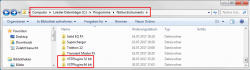
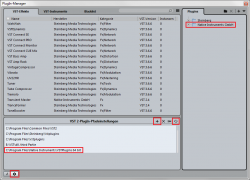
-----------------------------------------------------------------------------------------------------------------------------------------------------------------------------------
2)
Native Instruments Maschine (Version MK1 und MK2), als VST Instrument in Cubase einbinden
2.1) Neues Cubase Projekt erzeugen.
2.2) Maschine/Maschine2 als VST im Instrumenten Rack von Cubase (F11), oder aber als Instrument (Spur Instrument) öffnen.
2.3) Im Cubase Instrumentenrack "Pfeil Symbol" (Ausgänge), oder im Maschine/Maschine2 VST (ganz rechts oben) all die zu benötigten Ausgänge aktivieren.
2.4) Im Maschine/Maschine2 VST ein neues Projekt öffnen und ein KIT samt Pattern, in eine Group laden.
... Es kann natürlich auch ein bereits bestehendes Projekt bzw. ein mitgeliefertes Beispielprojekt, geladen werden.
Nun solltest du, wenn du den Cubase Master Kanalzug aufdrehst, bereits Audio wiedergeben können.
2.5) Maschine: "Pfeil unten Symbol" bei beliebiger Group aufklappen (Alternativ: Gruppe > Rechtsklick) > Pattern Drag Mode > MIDI > Sound MIDI Batch Setup wählen > und zB. Sounds to MIDI Channels wählen.
Maschine2 > Rechtsklick auf beliebige Group > Group MIDI Batch Setup wählen > und zB. Sounds to MIDI Channels wählen.
... wählt man MIDI Notes, werden alle Noten zugleich, einem Kanal zugewiesen. Sollte man die Parts im nachhinein wieder auf einzelne Spuren verteilt haben wollen, kann man im Cubase Menü, die MIDI "Parts auflösen", lassen.
2.6) Cubase Einstellungen: Datei > Programmeinstellungen > MIDI Datei > Ziel sind MIDI Spuren > bestätigen.
2.7) Drag&Drop: Entweder alle Spuren einer Group, oder Einzeln vom Maschine Noteneditor aus, ins Cubase Arrangement-Fenster ziehen.
... Alternativ können auch im Cubase eigenen MIDI Editor, MIDI Spuren erstellt werden und den Maschine/Maschine2 Sampler antriggern, nachdem das Routing auf die sellbe Weise festgelegt wurde.
2.8) Im Maschine VST eine leere Scene in Loop setzen, sodass bei Start, nichts wiedergegeben wird.
Im Maschine2 VST in der "Arranger View", eine leere Scene in Loop setzen, oder in der "Ideas View", die aktiven Patterns abwählen, sodass bei Start, nichts wiedergegeben wird.
2.9) Im Cubase Arrangement-Fenster auf die erste MIDI Spur klicken und links im Inspector das Routing vornehmen:
Cubase MIDI Input = 01. Maschine MIDI Out
Cubase MIDI Output = 01. Maschine MIDI In
Cubase MIDI Input = 01. Maschine 2 MIDI Out
Cubase MIDI Output = 01. Maschine 2 MIDI In
... Für alle weiteren Kanäle wiederholen.
Direkt darunter, oder rechts daneben (je nach Cubase Version) siehst du im Inspector, die zugewiesenen Kanäle im "Kästchen", zB. 1 von 1-16/Alle, pro Maschine Instanz.
2.10) Maschine: Group > Sound > Out > bei Output statt Group, den jeweiligen Kanal einstellen. Für zB. Sound "1" (Kick 808-4 etc.) Out "1" wählen.
Maschine2 (Sounds) > Input > Midi > Host > entsprechenden Kanal wählen > Thru deaktivieren.
Maschine2 (Sounds) > Output > Midi > Host > entsprechenden Kanal wählen.
Maschine2 (Sounds) > Output > Audio > Destination > entsprechenden Kanal Ext. 1-16 wählen.
... Für alle weiteren Kanäle wiederholen.
Bilderstrecke
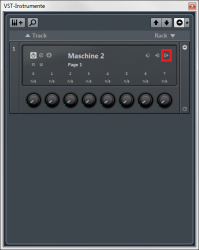
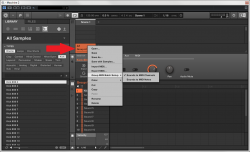
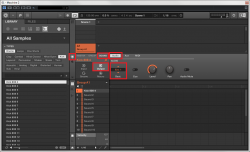
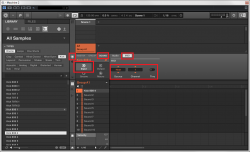
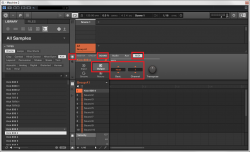
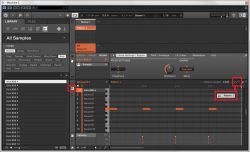
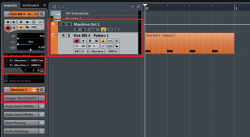
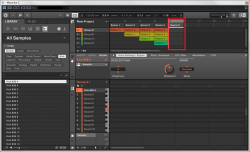

-----------------------------------------------------------------------------------------------------------------------------------------------------------------------------------
3)
Wenn du alles richtig zugewiesen hast, kannst du nun vereinfacht gesagt, im Cubase Mixer die bis zu 16-MIDI Spuren (pro jeweiliger Maschine/Maschine2 Instanz), auf Audio Kanälen ausgeben und bearbeiten.
Bei Verwendung von mehr als 16-MIDI Spuren, können im I-Rack weitere Maschine/Maschine2 Instanzen geladen werden, die das selbe Routing in Anspruch nehmen.
Folglich ändert sich daher nur, für die zB. Zweite Instanz im Cubase Inspector:
Cubase MIDI Input = 02. Maschine MIDI Out
Cubase MIDI Output = 02. Maschine MIDI In
Cubase MIDI Input = 02. Maschine 2 MIDI Out
Cubase MIDI Output = 02. Maschine 2 MIDI In
Aussehen soll das ganze dann, in etwa so:
Cubase Arrangement-Fenster Ansicht:
Oben die angelegten Audiokanäle (Spuren der aktivierten VST Ausgänge) und darunter die, per drag&drop importierten, auf die Ausgangsspuren gerouteten Midi-Spuren, samt Daten.
Es kann nun ebenfalls jeder Maschine/Maschine2 Einzelsound als MIDI Note, auf eine einzelne MIDI Spur in Cubase aufgenommen werden, sofern per Maschine/Maschine2 Pad getriggert wird.
Das aufzeichnen von MIDI Daten "on the fly", sprich per "Scene Play" aus Maschine/Maschine2 live in Cubase aufzunehmen, ist wie mir bekannt, (noch) nicht möglich.
Im Mixer kannst du dann die Midi Kanäle übersichtshalber ausblenden und nur die Audio Kanäle die du verwendest, anzeigen lassen (links oben, unter "Sichtbarkeit").
Jetzt kannst du nach belieben, die MIDI Objekte verschieben, duplizieren, schneiden, arrangieren etc.
Es empfiehlt sich, nach erfolgreicher Einbindung, ein Template anzulegen ( Cubase > Datei > als Vorlage speichern...)
Für Version Maschine2, lässt sich das gesamte MIDI/Audio Routing mit dem Template abspeichern, sodass auch für geladene Maschine Projekte "Version MK1", kein erneutes Routing erfolgen muss.
Dieses kann dann bei Bedarf, in den Maschine2 Preferences unter Default, als "Plug-in Template", abgespeichert werden.
Für bereits ältere Maschine MK1 Projekte, die in Cubase arrangiert werden sollen, muss das Routing wiederholt vorgenommen werden.
Erst nach speichern des Projektes, bleibt die Konfiguration bestehen.
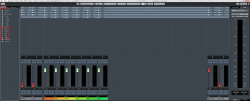
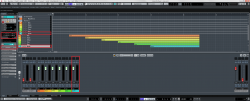
-----------------------------------------------------------------------------------------------------------------------------------------------------------------------------------
4)
Maschine/Maschine2 als VST Effekt, in Cubase einbinden
Als Insert Effekt:
4.1) Maschine FX/Maschine2 FX in den Cubase Insert Slot, der zu bearbeitenden Spur laden.
4.2) (diesen Punkt überspringen) Im Maschine VST > Sound > erster Slot - Input insertieren > bei Source = Ext. In 1 wählen.
Maschine2 VST > Sound > Plug-in Symbol klicken > Plug-in insertieren > zum Routing Symbol wechseln > Input > Audio > bei Source > Input In 1 L+R wählen.
4.3) Im nachfolgenden Slot (+Zeichen), den Effekt wählen und laden. Bei Bedarf weitere Effekte hinzufügen.
... das Ausgangssignal durchläuft nun komplett, die erstellte Effektkette im Maschine VST.
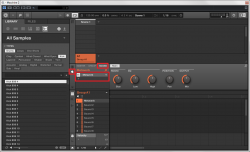
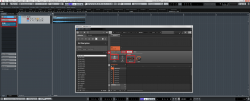
----------------------------------------------------------------------------------------------------------------------------------------------------------------------------------
5)
Als Send Effekt:
5.1) Cubase Effektkanal erzeugen.
5.2) Maschine FX/Maschine2 FX in den Cubase (Effektkanal) Insert Slot laden.
5.3) Den Send (Send-Effekte - Cubase Inspector) des zu effektierten Kanals, der Maschine FX/Maschine2 FX (Effektkanal) zuweisen und aktivieren/pegeln.
5.4) (diesen Punkt überspringen) Im Maschine VST > Sound > erster Slot - Input insertieren > Source = Ext. In 1
Maschine2 VST > Sound > Plug-in Symbol klicken > Plug-in insertieren > zum Routing Symbol wechseln > Input > Audio > bei Source > Input In 1 L+R wählen.
5.5) Im nachfolgenden Slot (+ Zeichen), den Effekt wählen und laden.
... der Effektkanal wird nun, je nach eingstelltem Send-Pegel des Ausgangssignals beschickt und dem Ausgangssignal wieder zugeführt.
Die Parameter des jeweils zugeordenten Maschine/Maschine2 Effekts, können auch auf die Maschine/Maschine2 "Macro Controls" (1-8) zugewisen werden, sodass diese per MIDI CC, automatisiert werden können.
Die Maschine/Maschine2 "Macro Controls" können ebenfalls den Cubase "Quick Controls" zugewiesen werden.
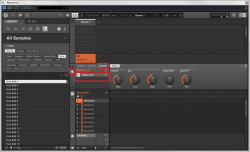
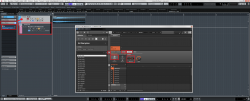
-----------------------------------------------------------------------------------------------------------------------------------------------------------------------------------
6)
Maschine/Maschine2 Macro Controls, den Cubase Quick Controls zuweisen
6.1) Maschine Effektparameter (Knob) > Rechtsklick > Assign Macro Control 1-8.
Maschine2 Effektparameter (Knob) > Rechtsklick auf Parameternamen > Create Sound Macro > zur Macro Page (Routing Symbol) wechseln > Untermenü "Automation/Pages" aufklappen > bei Host, Parameter auf "Enable" setzen.
6.2) (diesen Punkt überspringen) Group klicken > MCR (der zugewiesene Parameter "Name" sollte nun ersichtlich sein).
6.3) Spur Quick Controls (Inspector) des zu effektierten Kanals aufklappen.
6.4) Einen freien Slot wählen und "Quick Control lernen" klicken (L).
6.5) Maschine/Maschine2 Parameter bewegen.
6.6) "Quick Control lernen" wieder deaktivieren (L).
6.7) Mit dem darüberliegendem Button "Write", können nun Automationsdaten geschrieben werden.
... sollte beim schreiben von Automationsdaten keine neue Spur erscheinen, muss diese über das Spurmenü > Rechtsklick > "Verwendete Automation aller Spuren anzeigen", eingeblendet werden.
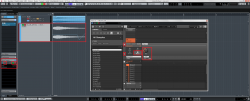
-----------------------------------------------------------------------------------------------------------------------------------------------------------------------------------
7)
Native Instruments - Maschine - Downloads
Die aktuellen Updates für Maschine/Maschine2 können über Native Access, oder über das Service Center bezogen werden.
Native Access
https://www.native-instruments.com/de/specials/native-access/
Native Instruments Handbuch, Treiber und andere Daten:
https://www.native-instruments.com/de/support/downloads/drivers-other-files/
-----------------------------------------------------------------------------------------------------------------------------------------------------------------------------------
8)
Steinberg - Cubase - Downloads
Cubase Pro 10
Cubase Pro/Artist 10 Update (10.0.30)
http://download.steinberg.net/downloads_software/Cubase_10/10.0.30/Cubase_10.0.30_Update_win.exe
Handbuch zu 10 (diverse Sprachen)
https://steinberg.help/cubase-manuals/cubase-pro/cubase-10/
Cubase Pro 9.5
Cubase Pro 9.5 Update (9.5.10)
https://www.steinberg.net/de/support/downloads/cubase_pro_95.html
Cubase Artist 9.5 Update (9.5.10)
https://www.steinberg.net/de/support/downloads/cubase_artist_95.html
Handbuch zu 9.5 (diverse Sprachen)
https://www.steinberg.help/cubase-manuals/cubase-pro/cubase-pro-9-5/
Cubase Pro 9
Cubase Pro 9 Update (9.0.30)
https://www.steinberg.net/en/support/downloads/downloads_cubase_pro_9.html
Cubase Artist 9 Update (9.0.30)
https://www.steinberg.net/en/support/downloads/downloads_cubase_artist_9.html
Handbuch zu 9 (diverse Sprachen)
https://steinberg.help/
Cubase Pro 8.5
Cubase Pro 8.5 Update (8.5.30)
https://www.steinberg.net/de/support/downloads/downloads_cubase_pro_8_5.html
Cubase Artist 8.5 Update (8.5.30)
https://www.steinberg.net/de/support/downloads/downloads_cubase_artist_8_5.html
Handbuch zu 8.5 (diverse Sprachen)
https://www.steinberg.net/en/support/downloads/downloads_cubase_pro_8_5.html
Cubase Pro 8
Cubase Pro 8 (8.0.40)
https://www.steinberg.net/de/support/downloads/cubase_pro_8.html
Cubase Artist 8 (8.0.40)
https://www.steinberg.net/de/support/downloads/cubase_artist_8.html
Handbuch zu 8 (diverse Sprachen)
https://www.steinberg.net/en/support/downloads/downloads_cubase_pro_8.html
Cubase 7.5
Cubase 7.5 (7.5.40)
https://www.steinberg.net/index.php?id=downloads_cubase_75
Cubase Artist 7.5 (7.5.40)
https://www.steinberg.net/de/support/downloads/downloads_cubase_artist_75.html
Handbuch zu 7.5 (diverse Sprachen)
https://www.steinberg.net/en/support/downloads/downloads_cubase_75.html
Cubase 7
Cubase 7 (7.0.7)
https://www.steinberg.net/de/support/downloads/downloads_cubase_7.html
Cubase Artist 7 (7.0.7)
https://www.steinberg.net/en/support/downloads/downloads_cubase_artist_7.html
Handbuch zu 7 (diverse Sprachen)
https://www.steinberg.net/en/support/downloads/downloads_cubase_7.html
Gutes gelingen!
Zuletzt bearbeitet: